1、看一下事先准备的表格

2、显示所有公式。点击工具栏上的“公式”-“显示公式”

3、结果如图所示
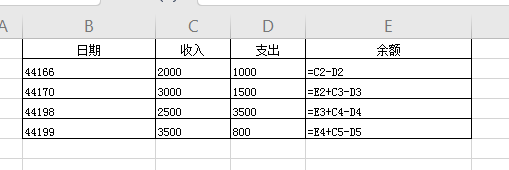
4、显示指定区域公式。单击鼠标左键,选中E列

5、按ctrl+f组合键,打开替换窗口,在“查找内容”处输入:=,在“替换为”处输入: = (注意:=前面有空格),再点击“全部替换”

6、弹出窗口,直接点击“确定”

7、结果如图所示

时间:2024-10-21 06:02:38
1、看一下事先准备的表格

2、显示所有公式。点击工具栏上的“公式”-“显示公式”

3、结果如图所示
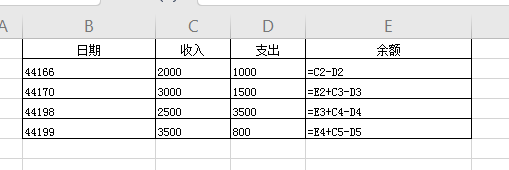
4、显示指定区域公式。单击鼠标左键,选中E列

5、按ctrl+f组合键,打开替换窗口,在“查找内容”处输入:=,在“替换为”处输入: = (注意:=前面有空格),再点击“全部替换”

6、弹出窗口,直接点击“确定”

7、结果如图所示

